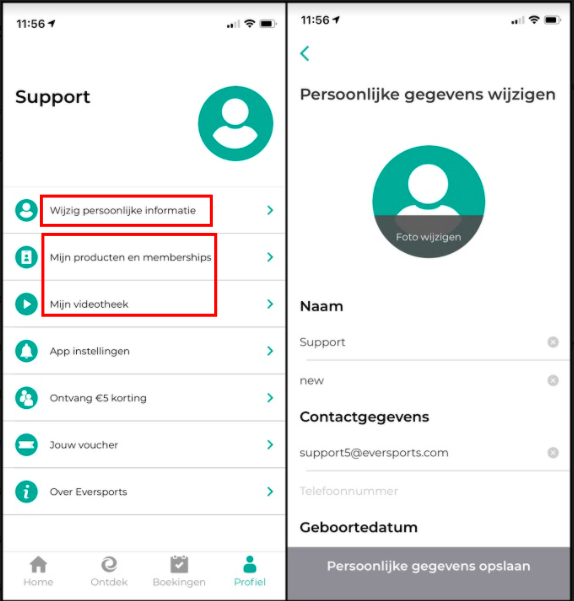Hoe gebruik ik de Eversports App (alleen voor sporters)
boekingen, producten, betaalwijzen en persoonlijke informatie beheren op je telefoon
Of je nu al klant bent van een Eversports studio, of een nieuwe Eversports gebruiker bent, de Eversports app is ongetwijfeld de plek om gemakkelijk je boekingen en aankopen te beheren.
Je kunt de Eversports App downloaden in de app store op je telefoon (iOS of Android).
Tip: Activeer op je telefoon de meldingen/notificaties voor de Eversports-app. Zo krijg je een bericht zodra er een plek vrijkomt op de wachtlijst of wanneer een les op korte termijn wordt geannuleerd.
Hieronder zie je een kort overzicht van hoe je de Eversports app kunt gebruiken.
1. Maak een Eversports profiel aan en log in
Als je nog geen Eversports profiel hebt, zal de Eversports app je vragen er een aan te maken.
Per e-mailadres kan er maar één Eversports account zijn.
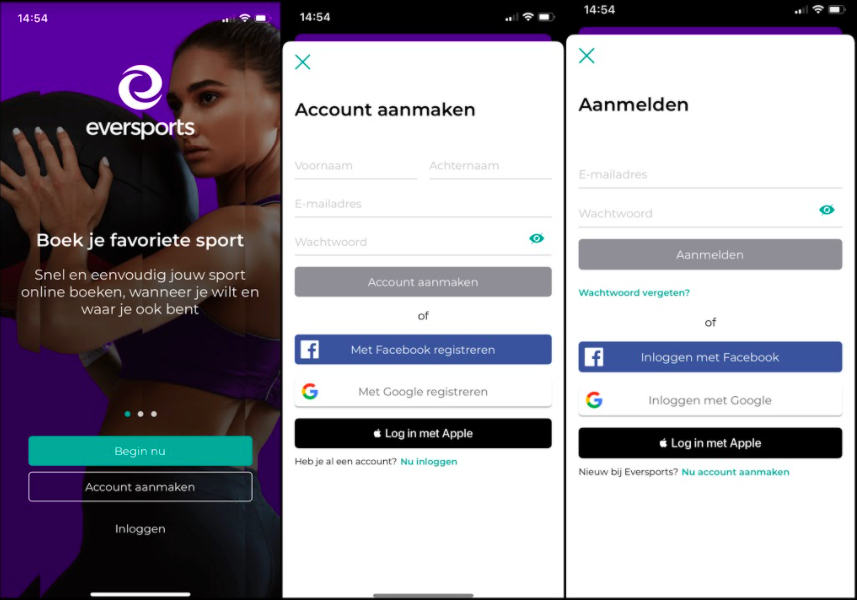
2. Startpagina, favorieten & Ontdekken
Als je inlogt op de app, toont de startpagina alle studio's die je als favoriet hebt opgeslagen (door op het hartje icoontje te klikken of door de studio-uitnodigingsmail te accepteren).Je kunt op elk moment favoriete studio's toevoegen of verwijderen, door simpelweg op het icoontje naast de studienaam te klikken.
In het menutabblad 'Ontdek' kun je studio's lokaal zoeken, of bijvoorbeeld filteren op specifieke activiteiten en sporten. In dit gedeelte vind je ook een overzicht van proefaanbiedingen en online lessen. Daarnaast kun je via de kaart eenvoudig sportlocaties in de buurt ontdekken. Nieuwe locaties op Eversports worden hier bovendien uitgelicht. Probeer gerust eens iets nieuws – misschien ontdek je vandaag nog je nieuwe favoriete studio of activiteit :)
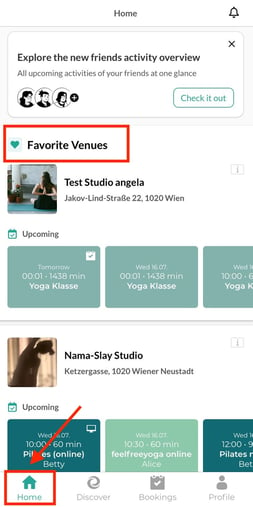
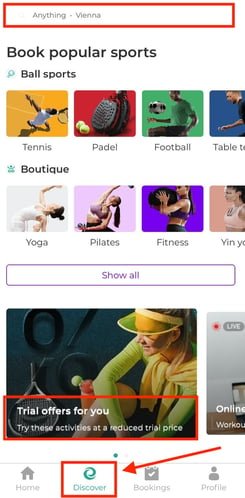
3. Maak een boeking
Als je een activiteit bij een studio wil boeken, kun je de naam van de studio opzoeken en op hun rooster de les kiezen die je wil boeken.
Om een activiteit te boeken, moet je een geldig product hebben voor die activiteit.Indien je al actieve producten hebt, zullen deze als eerste getoond worden. Als je nog geen geldige producten hebt voor de geselecteerde klas, kun je nu een geldig product kopen. Je kunt ook een voucher inwisselen en de annuleringsvoorwaarden bekijken.
Na het afronden van de boeking, ontvang je een boekingsbevestiging per e-mail. Als je een nieuw product hebt aangeschaft, ontvang je ook de factuur per email.
Alle geboekte activiteiten zijn terug te vinden in je Eversports account in het menu Mijn Boekingen > Komende Boekingen.
TIP - Als een les al volgeboekt is, kun je jezelf op de wachtlijst zetten. Zodra er een plek vrijkomt, krijg je een notificaties en kun je de activiteit boeken. (TIP - activeer de push notificaties!).
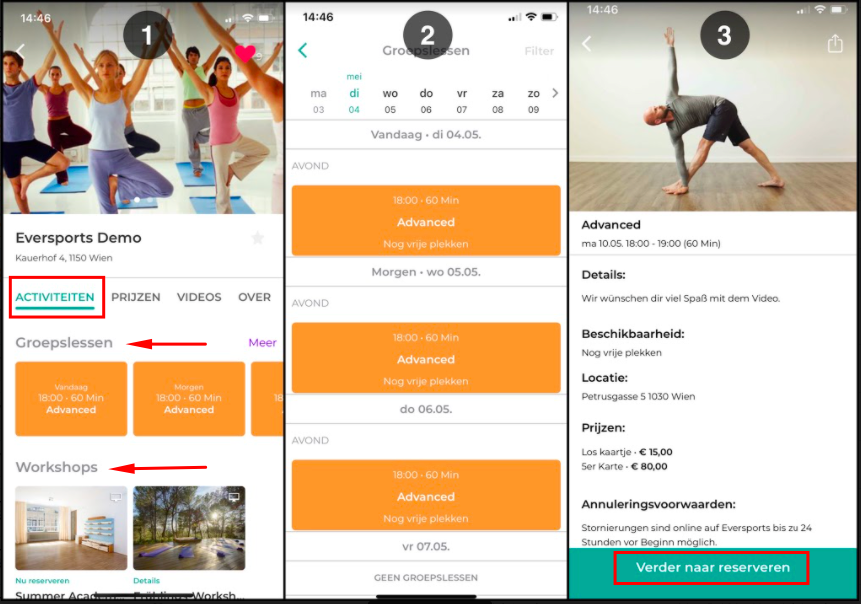
4. Een boeking annuleren
Als je een les niet kunt bijwonen, kun je deze snel annuleren in de app.
Om een boeking te annuleren, ga je naar het menu Mijn Boekingen > Komende Boekingen.
Als je binnen de termijn annuleert, wordt de credit automatisch aan je teruggeboekt.
Op de App is het mogelijk om lessen ook na de annuleringstermijn te annuleren. Dit heet een late annulering en geeft je de mogelijkheid om je plek in de les vrij te maken. Het tegoed zal niet worden teruggestort.
Tip: Gebruik de optie Maak je plek vrij om je studio en medesporters te ondersteunen door je plek beschikbaar te stellen voor anderen, ook als je zelf niet kunt komen.
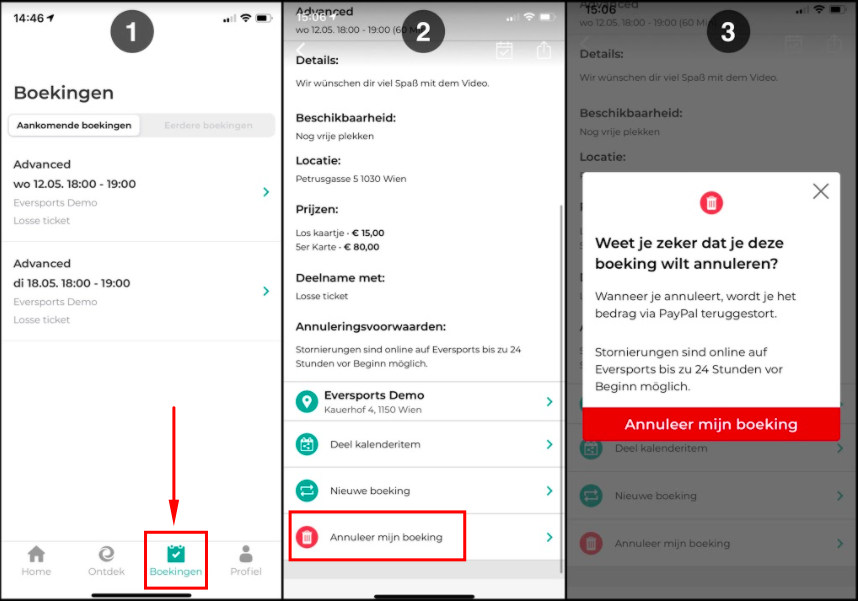
5. Bekijk en bewerk je profiel info
In het menu tabblad Mijn Profiel kun je al het volgende doen:
-
Hier vind je je notificaties, je profiel, je vrienden (lees hier hoe je verbinding kunt maken met je vrienden op Eversports) en kun je je familieaccount beheren.
-
Persoonlijke gegevens bewerken: Hier kun je je naam en emailadres bewerken. Hier kun je ook je opgeslagen betaalmethoden bewerken.
-
Actieve producten en memberships: Hier zie je de resterende credits van je producten en de einddatum ervan.
Hier kun je het creditcardnummer van je actieve memberships bewerken. -
In de sectie Mijn video's vind je alle video's die je eerder hebt aangeschaft.
-
App Instellingen: Hier zet je app notificaties aan en uit.
We raden aan om ze aan te laten staan, bijvoorbeeld om push notificaties voor de wachtlijst te ontvangen. -
Bring a friend Voucher. Deel je Eversports voucher code met vrienden die Eversports nog niet gebruiken, en ontvang EUR 5 korting op je volgende boeking.
- Je ziet je Eversports vouchers in het tabblad Mijn Vouchers.
-
FAQ & Contact: Hier vind je meer Help Center-artikelen en informatie over hoe je contact met ons kunt opnemen als je vragen hebt: help@eversports.com.
-
De menu-items Word lid van ons team en Over Eversports geven je de mogelijkheid om Eversports beter te leren kennen en om openstaande vacatures te bekijken.